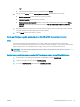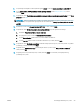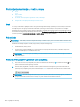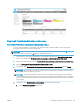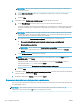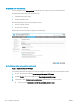HP Color LaserJet Enterprise MFP M681, M682 - User guide
NAPOMENA: Kako biste pronašli domenu Windows u sustavu Windows 7, pritisnite Start,
pritisnite Upravljačka ploča, zatim Sustav.
Kako biste pronašli domenu Windows u sustavu Windows 8, pritisnite Pretraživanje, u okvir za
pretraživanje upišite Sustav, a zatim pritisnite Sustav.
Domena je navedena pod Postavke naziva računala, domene, i radne grupe.
NAPOMENA: Ako zajedničkoj mapi pristupaju svi, u odgovarajuća polja potrebno je unijeti
vrijednosti za naziv radne grupe (zadano je “Radna grupa”), korisničko ime i lozinku. Međutim,
ako se mapa nalazi u određenim korisničkim mapama i nije javna, moraju se koristiti korisničko
ime i lozinka tog korisnika.
NAPOMENA: Umjesto naziva računala možda je potrebna IP adresa. Neki kućni usmjerivači ne
rukuju dobro nazivima računala i nema DNS (Domain Name Server) poslužitelja. U tom slučaju
najbolje je postaviti statičnu IP adresu na zajedničkom računalu kako biste izbjegli problem DHCP
poslužitelja s dodjeljivanjem nove IP adrese. Kod običnog kućnog usmjerivača postavlja se
statična IP adresa na istoj podmreži, ali izvan adresnog raspona DHCP poslužitelja.
7. Pritisnite OK (Dodaj/Uredi).
●
Druga mogućnost: Spremanje na FTP poslužitelj
NAPOMENA: Ako se FTP mjesto nalazi izvan vatrozida, u mrežnim se postavkama mora navesti
proxy poslužitelj. Te se postavke nalaze na kartici EWS umrežavanje, u odjeljku Napredne opcije.
1. Odaberite Spremanje na FTP poslužitelj.
2. U polje FTP poslužitelj upišite naziv FTP poslužitelja ili IP adresu.
3. U polje Priključak upišite broj priključka.
NAPOMENA: U većini slučajeva nije potrebno mijenjati zadani broj priključka.
4. Kako biste automatski stvorili podmapu za skenirane dokumente u odredišnoj mapi, s popisa
Prilagođena podmapa odaberite format za naziv podmape.
5. Kako biste vidjeli potpuni put mape za skenirane dokumente, pritisnite Ažuriraj pretpregled.
106 Poglavlje 6 Skeniraj HRWW